Win10安全模式进不去提示Windows未能启动怎么办
49人参与 • 2025-08-04 • Windows
5、格式化提示,如果u盘有重要数据请备份,没有的话,直接点击【确定】;
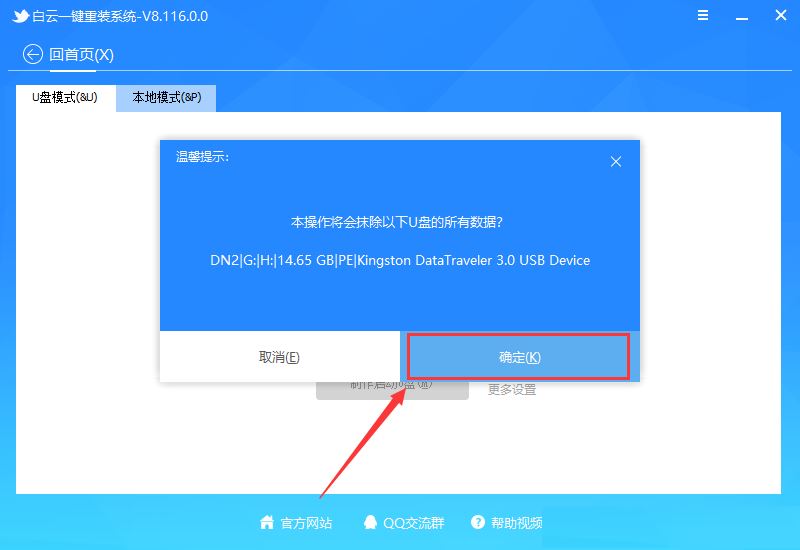
6、选择准备好的【系统文件】,再点击【制作启动u盘+系统】,或者点击【仅制作启动u盘】;

7、制作启动u盘(接下来的过程无需您的干预,程序会自动完成安装的步骤,您可以离开电脑稍作放松);
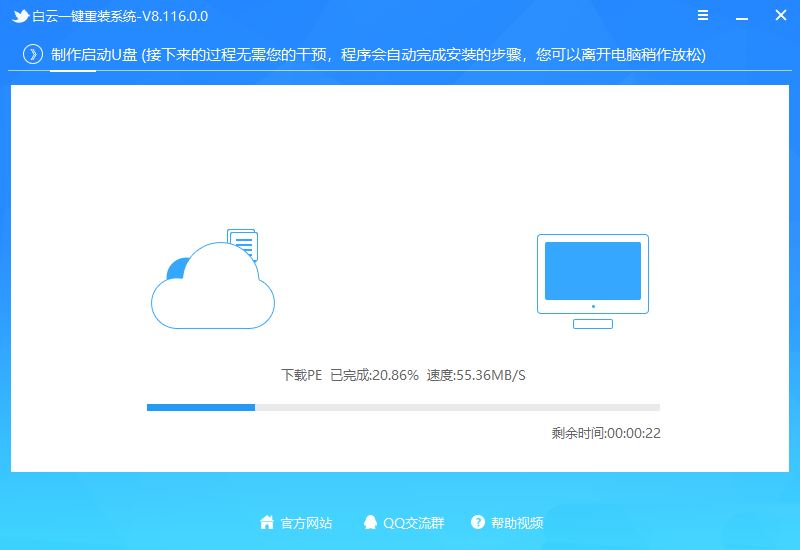
8、最后,提示“恭喜你,执行成功!”,说明u盘启动盘制作成功,可以开始安装系统了;
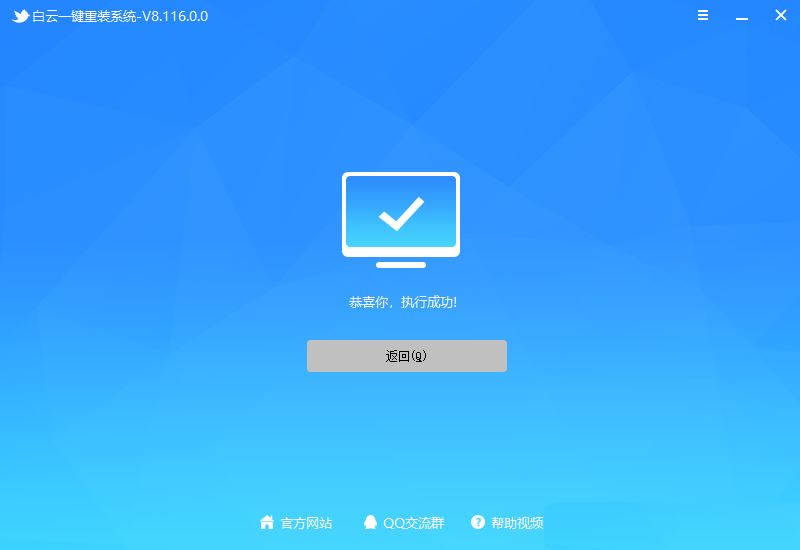
二、u盘启动盘重装win10系统步骤
1、以上启动u盘就制作好了,下面我们需要根据自己电脑品牌或者主板品牌在下图找到自己电脑的启动热键;
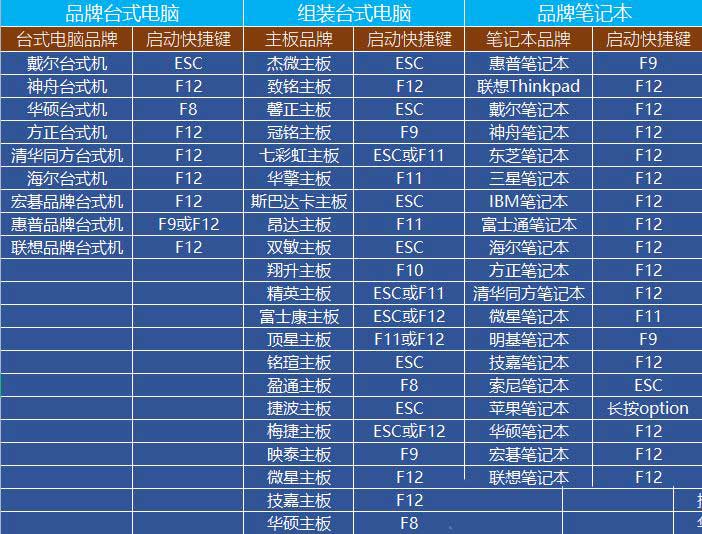
2、然后,将白云u盘插入需要重装系统的电脑,并且开机一直不停点击上图中找到的【启动热键】。然后会进入boot menu快速启动菜单;

3、白云装机pe下,新电脑按回车选择【02.启动windows_10pe_64位(适合新机器)】,旧电脑按回车选择【03.启动windows_2003 pe_64位(适合老机器)】;注:legacy方式启动时有菜单选择,uefi方式启动时自动进入win10 pe

4、双击打开白云pe系统桌面上的【重装系统】;
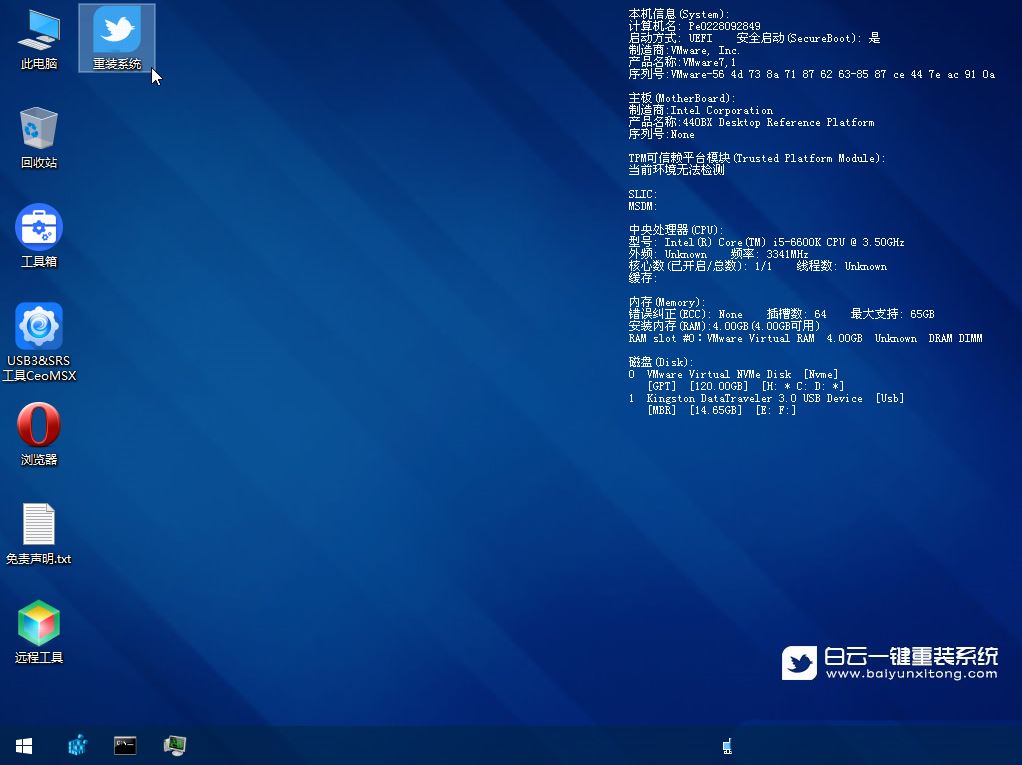
5、打开我们工具,选择【重装系统】;
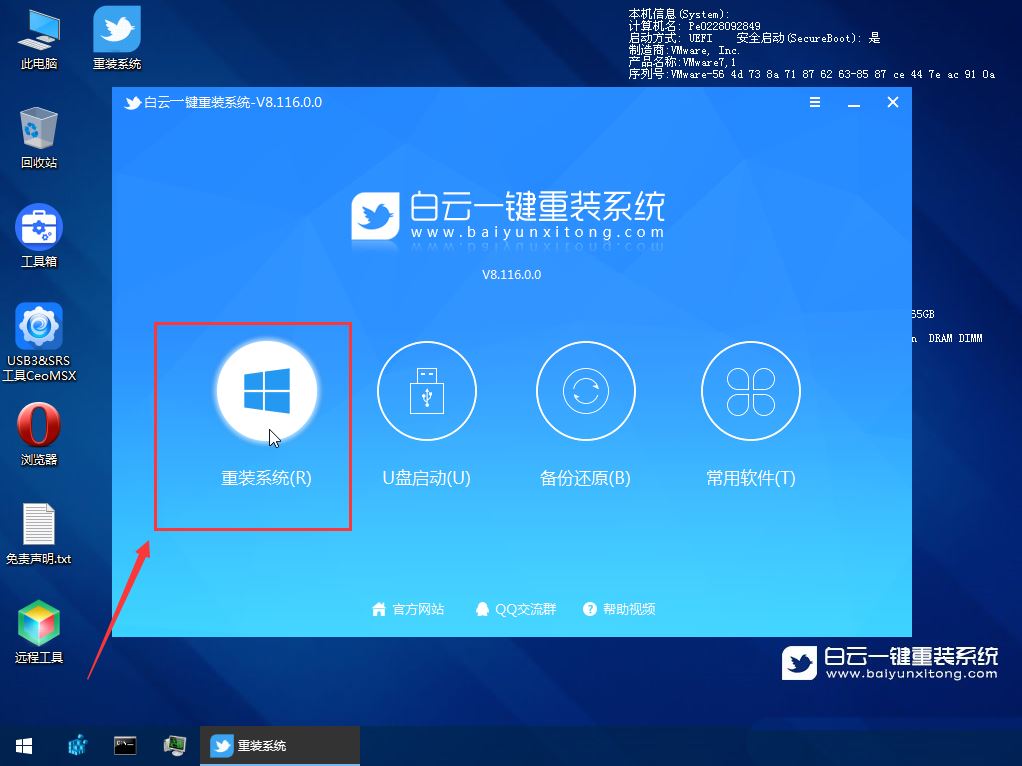
您想发表意见!!点此发布评论

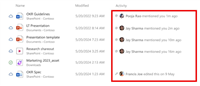



发表评论